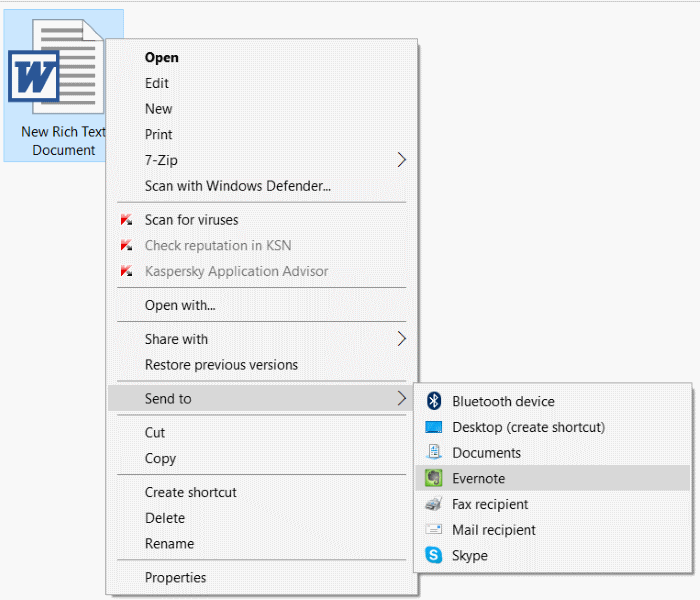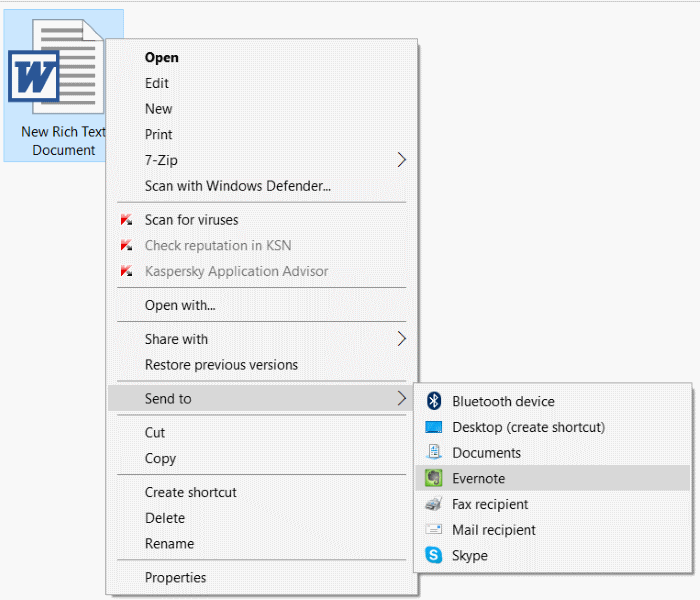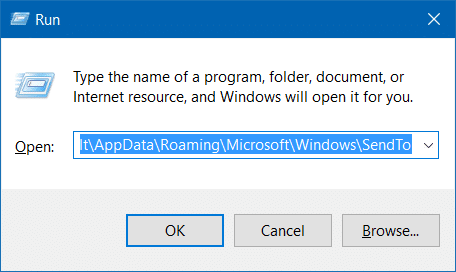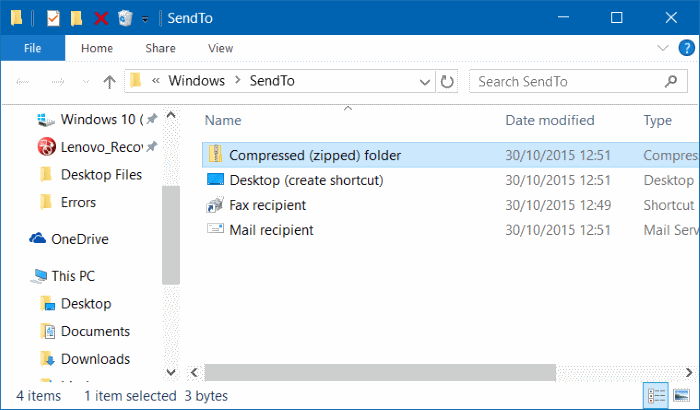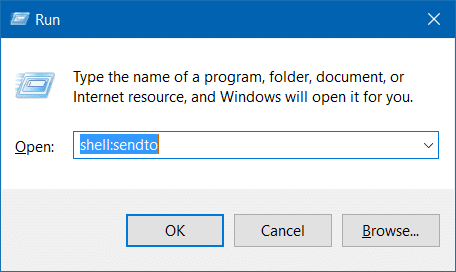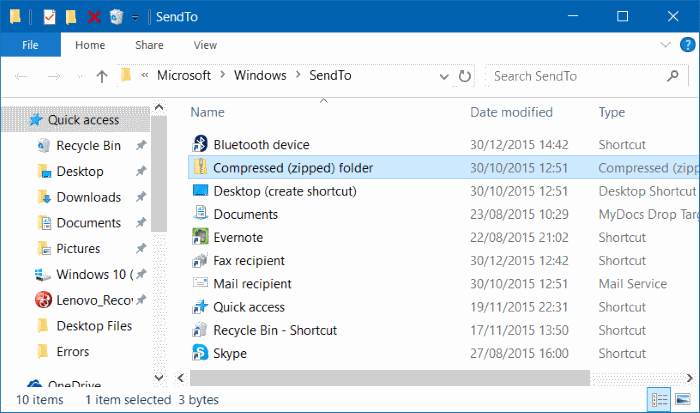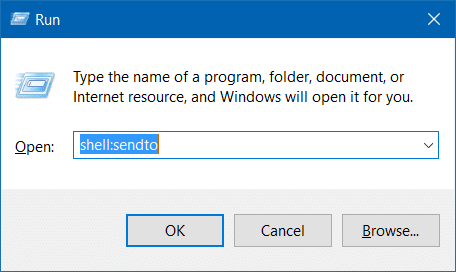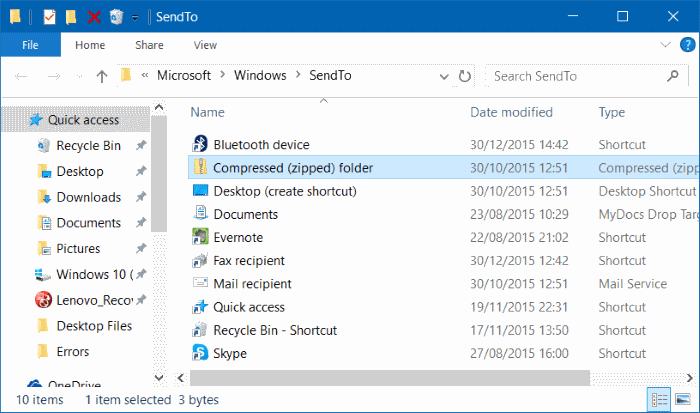Чаще всего, как и большинство пользователей ПК, я также использую встроенный инструмент Windows для создания сжатой (архивированной) папки. Встроенный инструмент полезен для небольших файлов и папок, особенно если вы не хотите создавать защищенные паролем zip-файлы .
Как вы знаете, в Windows 10 и предыдущих версиях можно легко создать заархивированную или сжатую папку, щелкнув файл правой кнопкой мыши, выбрав «Отправить», а затем выбрав «Сжатая (архивированная) папка». Параметр «Сжатая (заархивированная) папка» появляется каждый раз, когда вы щелкаете правой кнопкой мыши файл или папку и затем выбираете меню «Отправить».
На днях, пытаясь создать новую заархивированную папку, я заметил, что папка «Сжатая (заархивированная)» отсутствует в меню «Отправить» на моем компьютере с Windows 10. К счастью, я знал, как восстановить отсутствующую опцию «Сжатая (заархивированная) папка» в меню «Отправить», и мне не пришлось искать решения в Интернете.
Добавить сжатую (архивированную) папку в меню «Отправить» в Windows 10
Если папка «Сжатая (заархивированная)» отсутствует в меню «Отправить» в Windows 10, Windows 8/8.1 или Windows 7, вы можете попробовать одно из следующих решений, чтобы вернуть параметр «Сжатая (заархивированная) папка» обратно в исходное состояние. Отправить в меню с легкостью.
Метод 1 из 2
Это самый простой способ быстро добавить ярлык сжатой (архивированной) папки обратно в меню «Отправить» в Windows 10.
Шаг 1: Одновременно нажмите клавиши Windows и R, чтобы открыть окно команды «Выполнить». В поле «Выполнить команду» введите следующую команду и нажмите клавишу Enter.
%systemdrive%\Users\Default\AppData\Roaming\Microsoft\Windows\SendTo
Шаг 2. Скопируйте сжатую (архивированную) папку.
Шаг 3. Снова откройте окно команды «Выполнить», используя горячую клавишу Windows + R
Шаг 4. Введите Shell:sendto и нажмите клавишу Enter, чтобы открыть папку Отправить.
Шаг 5: Вставьте ранее созданную сжатую (архивированную) папку. Вот и все!
Метод 2 из 2
Если описанный выше метод не сработал, вы можете вручную загрузить ярлык Сжатой (архивированной) папки и затем поместить его в папку «Отправить». Вот как это сделать.
Шаг 1. Нажмите здесь, чтобы загрузить сжатый файлfolder.zip. Распакуйте zip-файл, чтобы получить ярлык сжатой (архивированной) папки.
Шаг 2. Откройте окно команды «Выполнить», одновременно нажав клавиши Windows и R, введите в поле Shell:sendto, а затем нажмите клавишу Enter, чтобы открыть . >Отправить в папку.
Шаг 3. Переместите только что загруженный ярлык сжатой (архивированной) папки в папку Отправить. Вот и все!
Ярлык сжатой (архивированной) папки теперь должен появиться в меню «Отправить».